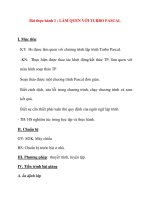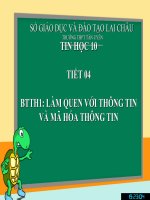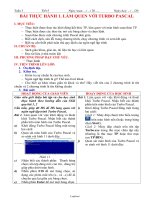- Trang chủ >>
- THPT Quốc Gia >>
- Lịch sử
Tin hoc 7Bai thuc hanh 1 Lam quen voi Excel
Bạn đang xem bản rút gọn của tài liệu. Xem và tải ngay bản đầy đủ của tài liệu tại đây (125.4 KB, 6 trang )
Tuần: 2
Tiết: 3
Ngày soạn: 15/8/2018
Ngày dạy: 20-24/8/2018
BÀI THỰC HÀNH 1: LÀM QUEN EXCEL
I. Mục tiêu
1. Kiến thức:
- Biết cách khởi động và thốt khỏi Excel
- Nhận biết các ơ, hàng, cột trên trang tính Excel
2. Kĩ năng:
- Thực hành khởi động và thốt khỏi Excel.
- Xác định được các ơ, hàng, cột, khối trên trang tính Excel.
- Biết cách di chuyển trên trang tính và nhập dữ liệu vào trang tính.
3. Thái độ:
- Khám phá chương trình mới, có thái độ u thích mơn học.
- Làm quen với các thao tác thực hành trên trang tính Excel.
II. Chuẩn bị:
- Giáo viên: + Giáo án, SGK.
+ Phịng máy có cài ít nhất một chương trình bảng tính( Excel).
- Học sinh: Học nắm chắc kiến thức của bài học, xem lại các thao tác cơ bản của
cửa sổ Word như: khởi động / thoát, lưu kết quả làm việc,…
III. Tổ chức hoạt động dạy và học:
1. Ổn định lớp: (1’)
- Điểm danh Hs, sinh hoạt nội qui phòng máy.
2. Kiểm tra bài cũ: (5’)
HOẠT ĐỘNG CỦA GV
HOẠT ĐỘNG CỦA HS
- Liệt kê các thành phần có trên màn hình - Thanh tiêu đề, thanh Cơng thức, thanh
làm việc của chương trình bảng tính? bảng chọn, bảng chọn, tên hàng, tên cột,
Xác định vị trí các ơ A2, B5, H7 trên trang tính, … (Hs chỉ lên hình xác định
hình? (5đ)
các thành phần và địa chỉ ô)
- Làm thế nào để di chuyển sang các ơ - sử dụng các phím mũi tên trên bàn phím,
khác nhau trên trang tính? Xác định địa sử dụng chuột và các thanh cuốn, hs ghi
chỉ của các ô sau đây? (Gv chỉ định các ô địa chỉ các ơ được chỉ định.
bất kì trên màn hình)? (5đ)
3. Bài mới: (2’)
Hoạt động 1: Giới thiệu bài mới (2’)
HOẠT ĐỘNG CỦA GV
HOẠT ĐỘNG CỦA HS
- Chúng ta đã được học các thành phần - HS nghe giảng.
trên trang tính, cách nhập dữ liệu vào
trang tính. Vậy làm thế nào để khởi
động một bảng tính và cách thốt khỏi
chương trình ra sao? Các lệnh của
NỘI DUNG
chương trình bảng tính có gì khác với
chương trình soạn thảo văn bản?
Hoạt động 2: Khởi động Excel (5’)
HOẠT ĐỘNG CỦA GV
HOẠT ĐỘNG CỦA HS
- Cách khởi động, lưu bài và - HS nghe giảng.
thốt của chương trình Excel - HS chú ý để liên hệ kiến thức
giống như cách khởi động
bài cũ.
Word.
- Nêu các cách có thể khởi động - Hs1: Nháy đúp vào biểu
Excel.
tượng Excel trên màn hình
DeskTop.
- Hs2: Nháy chọn vào biểu
tượng Excel trên màn hình
DeskTop / Enter.
- Hs3: Nháy chuột trên biểu
- GV nhận xét.
tượng
đã được gắn lên
Thanh cơng việc của màn
hình Windows
- 2 Hs nhận xét
NỘI DUNG
1. Khởi động Excel
- Có 2 cách thường
sử dụng:
- Nháy chuột ở biểu
tượng
trên màn
hình khởi động của
Windows
- Nháy chuột trên
biểu tượng
đã
được gắn lên Thanh
cơng việc của màn
hình Windows
Hoạt động 3: Lưu kết quả và thoát khỏi Excel (7’)
HOẠT ĐỘNG CỦA GV
HOẠT ĐỘNG CỦA HS
- Cách khởi động, lưu bài và - HS nghe giảng.
thốt của chương trình Excel - HS chú ý để liên hệ kiến thức
giống như cách khởi động
bài cũ.
Word.
- Nêu các cách có lưu kết quả - Hs1: Nháy chọn bảng chọn
Excel.
File, chọn lệnh Save, chọn
thư mục để lưu, gõ tên tệp
bảng tính, nháy Save
- Hs2: Nhấn tổ hợp phím tắt:
Crtl + S. Và thực hiện các
bước như bạn đã nêu.
- GV nhận xét.
- 2 Hs nhận xét
- Để kết thúc làm việc với Excel - HS:
thì thực hiện những thao tác - Để đóng trang tính nhưng
nào.
khơng kết thúc làm việc thì
thực hiện: chọn File, chọn
lệnh Close
- Để kết thúc làm việc: nháy
chọn nút
hoặc chọn
nút Exit trên bảng chọn File.
- HS nhận xét.
- GV nhận xét
NỘI DUNG
2. Lưu kết quả Excel
- Có cách thường sử
dụng:
- Nháy chọn bảng
chọn File, chọn lệnh
Save, chọn thư mục
để lưu, gõ tên tệp
bảng tính, nháy
Save
3. Thốt khỏi Excel
- Để đóng trang tính
nhưng khơng kết
thúc làm việc thì
thực hiện: chọn
File, chọn lệnh
Close
- Để kết thúc làm
việc: nháy chọn nút
hoặc chọn
nút Exit trên bảng
chọn File.
Hoạt động 4: Thực hành bài tập (15’)
HOẠT ĐỘNG CỦA GV
HOẠT ĐỘNG CỦA HS
- Yêu cầu HS khởi động Excel - HS nghe giảng.
và làm bài tập 1.
- Liệt kê các điểm giống và khác - ĐDN1: Giống:
nhau giữa màn hình Word và
Màn hình có thanh tiêu đề,
Excel.
thanh bảng chọn, các bảng
chọn, các nút lệnh.
- Các nhóm khác nhận xét, bổ
- Gv nhận xét
sung
- ĐDN2: Khác:
Có thêm thanh Cơng thức,
bảng chọn Data, tên cột, tên
hàng, ơtính.
- GV nhận xét
- Các nhóm cịn lại: Nx bổ sung
- Yêu cầu Hs đọc và thực hành - Học sinh đọc và thực hành
Bài tập 1 SGK trang 14.
theo yêu cầu SGK.
- Mở các bảng chọn và quan sát - Hs thực hành.
các lệnh trong bảng chọn đó.
- Chọn ô tính, xác định địa chỉ - Chọn 1 ô tính, thực hành di
của ơ.
chuyển sang các ơ khác bằng
- Cho địa chỉ ơ tính xác định vị chuột, bàn phím xác định địa
chỉ ơ tính.
trí ơ đó.
? Em có nhận xét gì về sự thay - Ơ tính nào được kích hoạt thì
tên cột và tên hàng ứng với địa
đổi các nút tên cột, tên hàng.
chỉ của ô đó bị bơi đen.
- Gv: nhận xét, chốt lại cách xác - Hs chú ý nghe.
định địa chỉ ô.
NỘI DUNG
4. Bài tập 1.
Bài tập 1: Khởi động
Excel
- Liệt kê điểm giống
và khác nhau giữa
màn hình Word và
Excel.
- Mở các bảng chọn
và quan sát các
lệnh trong bảng
chọn đó.
- Kích hoạt một ô tính
và thực hiện di
chuyển trên trang tính
bằng chuột và bằng
bàn phím. Quan sát
sự thay đổi các nút
tên hàng và tên cột
4. Củng cố: (5’)
Nêu cách khởi động, thoát khỏi Excel?
Các thao tác lưu bảng tính?
Cách xác định địa chỉ của ô?
5. Hướng dẫn về nhà: (3’)
Biết thực hành thao tác: khởi động, lưu bảng tính, thốt khỏi Excel.
Xác định được địa chỉ của ô.
Xem tiếp bài tâp 2và 3 SGK trang 14.
Tuần: 2
Tiết: 4
Ngày soạn: 15/8/2018
Ngày dạy: 20-24/8/2018
BÀI THỰC HÀNH 1: LÀM QUEN EXCEL
(tiếp theo)
I. Mục tiêu
1. Kiến thức:
Học sinh biết cách nhập dữ liệu vào ơ tính, xóa dữ liệu đã nhập.
2. Kĩ năng:
Thực hành được thao tác khởi động Excel, nhập dữ liệu vào bảng tính bằng tiếng
việt có dấu, lưu bài, thoát khỏi Excel.
3. Thái độ:
- Tập làm quen với các thao tác thực hành trên máy.
- Tự thực hành và tiếp thu kiến thức đạt được.
II) Chuẩn bị:
- Giáo viên: + Giáo án, SGK.
+ Phịng máy có cài ít nhất một chương trình bảng tính ( Excel). Bảng
điểm của lớp có ít nhất 10 học sinh.
- Học sinh: Học nắm chắc kiến thức của bài học, xem lại các thao tác cơ bản của
chương trình bảng tính: khởi động / thoát, lưu kết quả làm việc, nhập liệu vào bảng tính.
III. Tiến trình lên lớp:
1. Ổn định lớp: (1’)
- Kiểm tra học sinh thực hiện nội qui phòng máy.
- Hướng dẫn về nhà, điểm danh sỉ số.
2. Kiểm tra bài cũ
3. Bài mới:
Hoạt động 1: Ôn tập (7’)
HOẠT ĐỘNG CỦA GV
- Khởi động Excel.
- Gv: nhận xét
- Gv hướng dẫn cả lớp khởi động máy.
- Làm thế nào để gõ được tiếng việt.
HOẠT ĐỘNG CỦA HS
- 1Hs trả lời
- 1 hs nhận xét.
NỘI DUNG
Thực hành
Khởi
động
Excel
- Cả lớp thực hành khởi - Bài tập 1: Hs
động máy.
chỉnh chế độ gõ
- Mở Unikey chọn bảng tiếng việt
mã và kiểu gõ thích hợp,
chọn E V ở góc dưới
thanh Công việc.
- Chọn phông chữ: Times
New Roman.
- Hs Nhận xét
- Các nhóm tiến hành thực
hành chọn để gõ được tiếng
việt.
- Gõ họ và tên mỗi học sinh vào bảng - Học sinh gõ tiếng việt trên
tính.
bảng tính.
- Hs chú ý để biết cách gõ
phù hợp vào ô.
Hoạt động 2: Làm bài thực hành (30’)
-
HOẠT ĐỘNG CỦA GV
Bài tập 2: SGK
Cho Hs đọc và thao tác theo các yêu
cầu của bài tập.
Nhập tên học sinh vào một ô sử dụng
phím Enter để kết thúc việc nhập, cho
nhận xét về ơ được kích hoạt tiếp theo.
GV nhận xét.
Nhấn Delete điều gì xảy ra.
Gõ nội dung mới.
HOẠT ĐỘNG CỦA HS
- 1Hs đọc
- Nhập vào 1 ơ, nhấn phím
Enter thì ơ tiếp theo trên
cùng 1 cột được kích hoạt.
- HS nghe và thực hành.
- Dữ liệu sẽ bị mất.
- Dữ liệu cũ bị mất, thay
bằng dữ liệu mới gõ.
- Gv: Phím Delete có tác dụng xóa.( xóa - HS nghe giảng.
dữ liệu, tệp tin, chương trình, …)
- Làm thế nào để thốt khỏi Excel mà - Nháy nút
chọn No
khơng lưu kết quả nhập liệu.
- Khi nhấn phím Tab thì xảy ra điều gì? - Ơ tiếp theo trên cùng 1
hàng được kích hoạt.
- Khi nhấn các phím mũi tên
- Ơ liền kề sẽ được kích
theo chiều mũi tên.
- Nhấn phím Esc
- Dữ liệu vừa nhập xong sẽ
- Nháy chuột lên một ô khác.
biến mất.
2). Bài tập 3: SGK
- Hs đọc bài tập 3
Khởi động lại Excel.
Khi mở một bảng tính mới ta phải chọn
lại phơng chữ cho trang tính đó.
Cho Hs quan sát bài tập 2
? Bảng gồm bao nhiêu cột, hàng.
- Gồm 2 cột: Stt và họ và
tên. Số hàng không giới
- Yêu cầu Hs gõ theo nội dung SGK.
hạn.
- Gv quan sát, hướng dẫn - Hs thực hành - Các nhóm Hs tiến hành
- Lưu
bài
tại
ổ
đĩa nhập dữ liệu theo yêu cầu
D:\Danh_sach_lop_em
bài tập2.
- Các nhóm Hs lưu bài theo
hướng dẫn.
4. Củng cố: (4’)
- Nêu các thao tác: khởi động, thoát khỏi Excel.
- Làm thế nào để xóa dữ liệu trong ô tính?
- Nếu gõ dữ liệu bị sai em làm thế nào để chỉnh sửa lại ?
- Nêu các thao tác lưu kết quả bảng tính?
NỘI DUNG
Thực hành
Bài tập: Hãy bổ sung vào bài tập 3 hai cột sau: ngày sinh và chiều cao vào đúng các ơ như
hình.
Gợi ý: Mở bảng tính đã lưu, gõ tiếp những phần đã yêu cầu, lưu bài với tên củ.
5. Hướng dẫn về nhà: (3’)
- Thực hành lại các thao tác đã đã được học trong bài.
- Tìm và thực hành các bài tập có dạng tương tự.
- Đọc bài đọc thêm1 SGK
- Xem trước bài 2: Các thành phần chính và dữ liệu trên trang tính.
- Nghiên cứu trả lời các câu hỏi sau bài học.